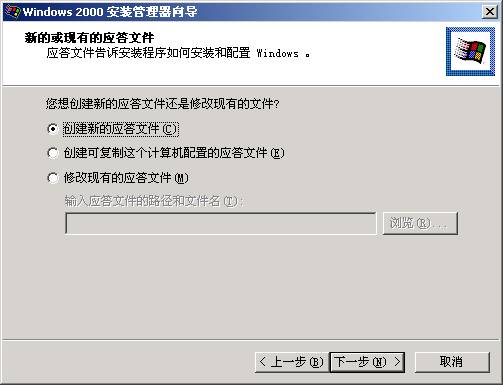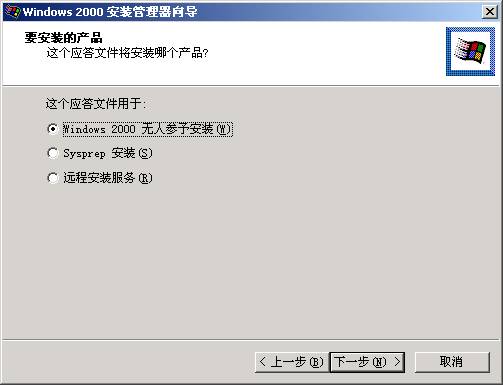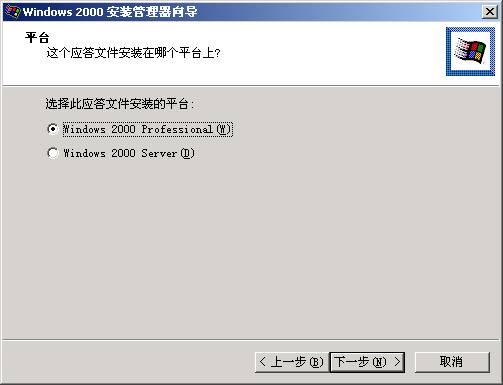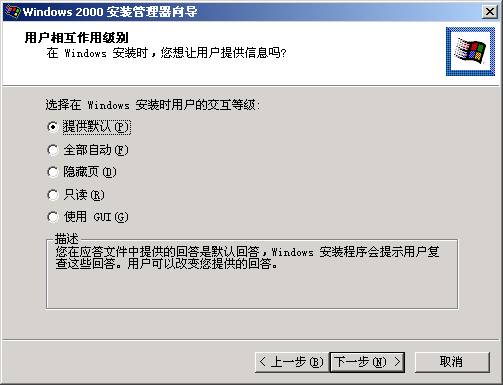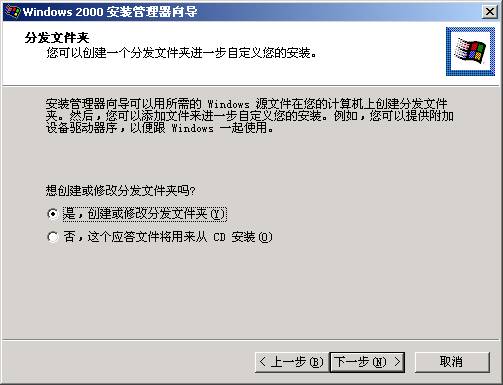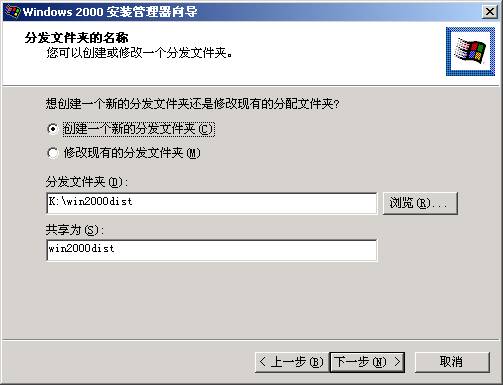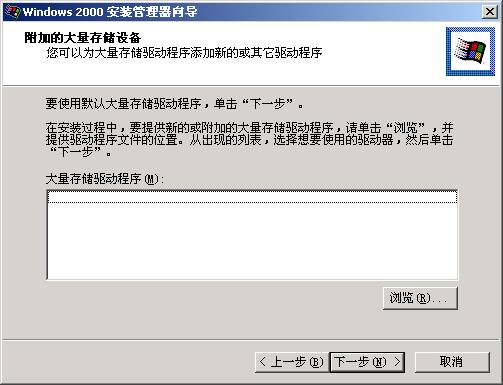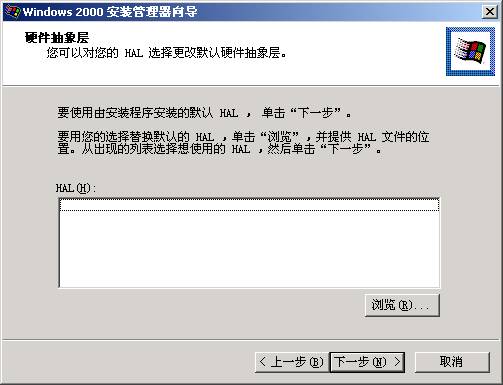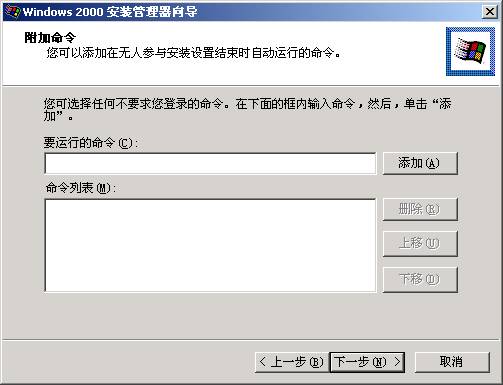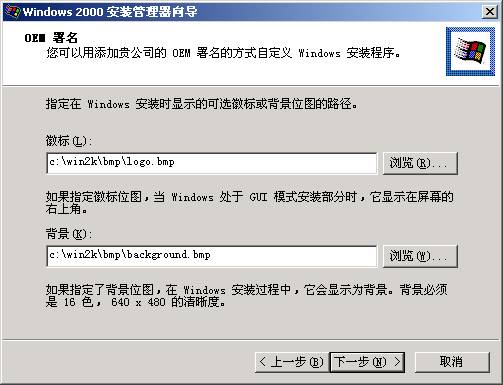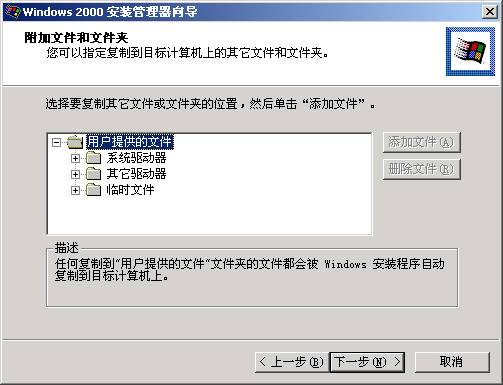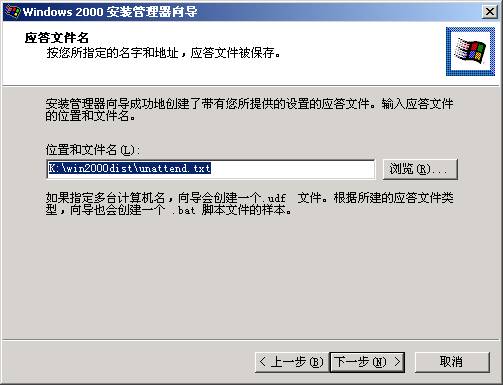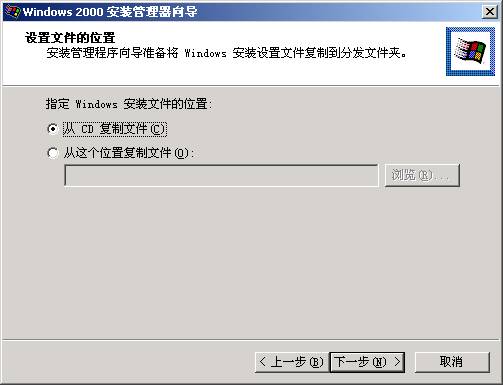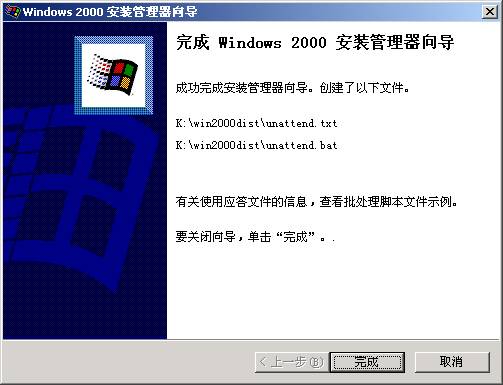Win系統以其良好的界面及強大的功能贏得了越來越多用戶的青睐但Win系統的安裝問題卻也令不少用戶頭痛不已要安裝一台Win服務器你必須在計算機前面待上半個多小時回答安裝過程中安裝程序提出的各種問題試想一下如果你是一名網管要安裝台Win服務器……真的好恐怖好在微軟公司已經提供了有效的解決方案那就是Win的無人值守安裝
無人值守安裝其實只是將安裝過程中所需要的答案事先提供出來以使安裝過程自動進行和普通安裝並無本質區別我們一般習慣將答案放在一個名為unattendtxt的文本文件裡在安裝過程中通過使用特殊的安裝參數讓安裝程序從這個應答文件中自動提取出所需的答案下面是一個名為unattendtxt的應答文件的例子格式如下
SetupMgrTag
[Unattended]
UnattendMode=ProvideDefault
OemPreinstall=Yes
[GuiUnattended]
AdminPassword=ccjsj
Timezone=
[Userdata]
Fullname=長城計算機
OrgName=長城教育
ComputerName=ccjsj
[Display]
BitsPerpel=
Xresolution=
Yresolution=
Verfresh=
[LicenseFilePrintdata]
AutoMode=PerServer
AutoUsers=
[TapiLocation]
Countrycode=
Dialing=Tone
AreaCode=
[RegionalSettings]
LanguageGroup=
Language=
[MassStoragerDrivers]
[OEMBootFiles]
[OEM_Ads]
[SetupMgr]
DistFolder=c:\ntdist
DistShare=ntdist
[GuiRunOnce]
Command=\\setupserver\winnt\welcomebat
[Identification]
JoinDomain=CC
CreateComputerAccountIndomain=Yes
DomainAdmin=CC\brian
DomainAdminpassword=letmein
[Networking]
InstallDefaultComponents=NO
[NetAdapters]
Adapter=paramsAdapter
[paramsAdapter]
INFID=*
[NetClients]
MS_MSClient=paramsMS_MSClient
[paramsMS_MSClient]
RPCSupportForBanyan=NO
[NetServices]
MS_SERVER=paamsMS_SERVER
[paramsMS_MS_SERVER]
[NetProtocols]
MS_TCPIP=paramsMS_TCPIP
MS_NetBEUI=paramsMS_NETBEUI
[paramsMS_TCPIP]
DNS=YES
UseDomainNameDevolution=No
EnableLMhosts=yes
AdapterSections=paramsMS_TCPIPAdapter
[paramsMS_TCPIPAdapter]
SpecificTo=Adapter
DHCP=Yes
WINS=No
NetBIOSOptions=
[paramsMS_NetBEUI]
一個應答文件有些象Windows早期使用的INI文件文件的內容分為一組一組的若干部分由標上[]的頭信息來進行標識如[UserData]在每一部分都有安裝過程中的所用的不同的設置及相應的取值具體如下
[Unattended]無人值守模式確定了如何把應答文件中的答案填寫到安裝程序中去在此我選擇了Provide default即填寫我所選擇的答案並且允許運行安裝程序的人把我的回答置換為他自己的設置[GUIUnattended]部分包含在圖形安裝階段中對一些基本問題的回答Adminpassword為
本機系統管理員賬號密碼它是不加密的因此如果你打算用這個應答文件創建服務器那應保證這個應答文件存儲在安全的位置
[UserData]包含特定用戶信息或特定安裝信息如名字組織實體計算機名等
[GUIRunOnce]包含著在安裝完成後新服務器啟動時你想執行的各種命令我選擇了一個批處理文件RunOnce命令只能運行一次以Runonce方式執行了命令後他們就不能被調用了
[Identification]告訴安裝程序究竟服務器是加入域還是工作組在上例中服務器將加入域CC由於加入域需擁有一個計算機賬號因此在應答文件中設置為讓安裝程序自動創建一個賬號因此將CreateComputerAccountInDomain設置為Yes創建賬號需要足夠權限因此DomainAdmin提供了擁有權限的用戶名及口令
[Networking]部分允許你使用缺省組件或使用用戶定制的組件缺省組件包括文件和打印共享Microsoft網絡客戶使用DHCP對TCP/IP進行動態配置等
只要了解應答文件格式你可以用任何一種文本編輯器創建應答文件但最簡單的方法是使用Win的Setup管理器向導這個向導會詢問在安裝過程中所需要回答的所有問題然後自動為你生成一個應答文件在Win安裝光盤的\support\tools目錄下找到deploycab文件將其中的所有文件都解壓到c:\tools下使用資源管理器進入c:\tools找到Setupmgrexe文件執行此文件即可進入安裝管理器向導如圖所示

圖
接下來向導會詢問你從下列三項中如何選擇如圖所示
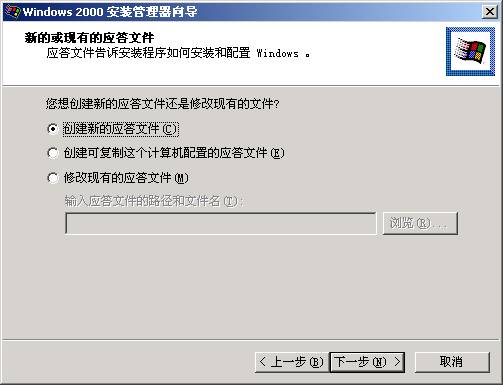
圖
建立一個新的應答文件
根據當前計算機配置創建一個應答文件
修改現有的應答文件
我們選擇第一項創建一個新的應答文件如果選第二項則應答文件中所有問題的答案都來源於當前計算機的設置回答完此項後向導會詢問你想使用這個應答文件用於哪種產品的安裝如圖所示
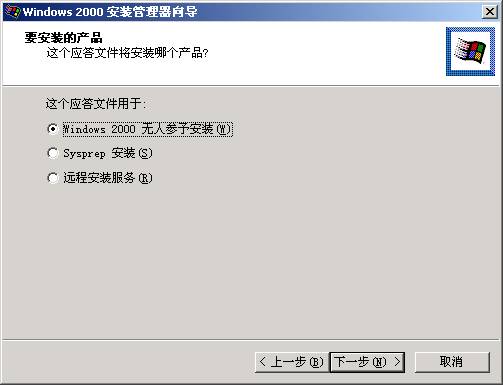
圖
我們選擇此應答文件用於Win無人參與安裝然後你會選擇此應答文件的安裝平台是Win Server還是Win Professional我們選擇安裝Win Server如圖所示
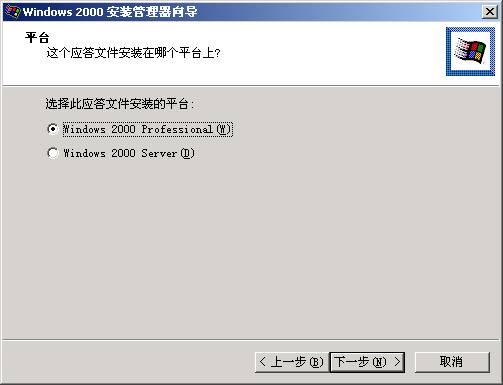
圖
回答完自動安裝的操作系統類型後向導需要你確定在安裝過程中用戶需要輸入多少信息如圖所示
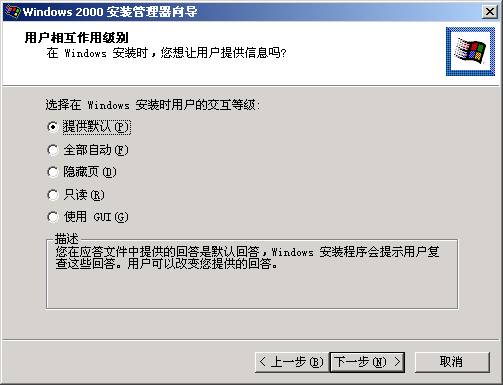
圖
五個選項的具體含義如下
提供默認安裝程序根據應答文件自動填寫好缺省答案用戶只能接受或是在必要的地方作一些修改此選項需要用戶在安裝過程中手工選擇下一步以使安裝程序繼續下去
全部自動安裝程序根據應答文件自動填寫好所有的答案用戶無需任何參與此選項是自動化程度最高的
隱藏頁用戶只能在你沒有提供所需安裝信息的時候才能和安裝程序交互你提供的有安裝信息的頁面都會略過
只讀這一選項與隱藏頁相似不同的是安裝時可以看到所有頁面但不允許用戶更改你提供的安裝信息
使用GUI這一選項只使安裝的第二階段即文本安裝階段實現自動化在安裝的第三階段即圖形安裝階段與正常安裝沒有什麼區別要求用戶人工輸入所有的信息
選擇完安裝類型後接下來向導詢問的問題和你在真實安裝過程中遇到的問題相同在人工安裝過程中所遇到的所有問題都會在安裝向導中出現在回答完所有的安裝問題後
向導需要知道你是否需要創建一個分發文件夾如圖所示
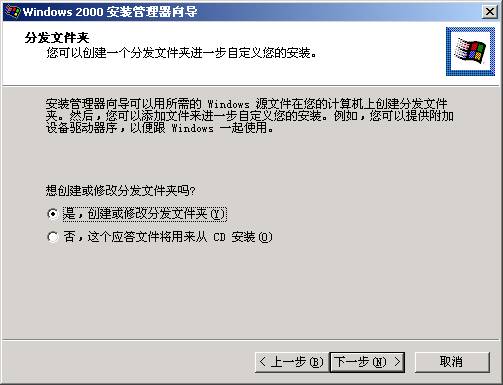
圖
分發文件夾中包含了安裝源文件無人值守應答文件OEM驅動程序及你選擇的用戶定制文件我們建議創建一個分發文件夾這樣在安裝的時候不需要提供安裝光盤了
接下來的事情是確定分發文件夾的名字和位置如圖所示
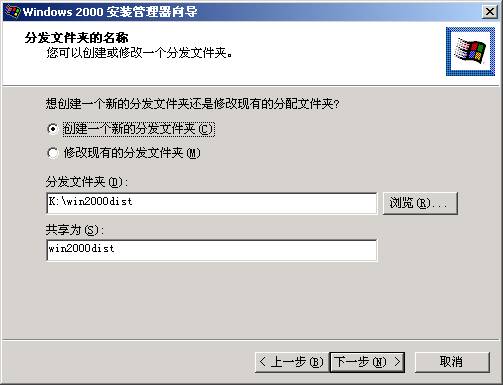
圖
我選擇將分發文件夾建在K:\windist目錄下共享名為Windist然後會出現兩個對話框你有機會增加附加的海量存儲器驅動程序(如圖所示)或硬件抽象層(如圖所示)
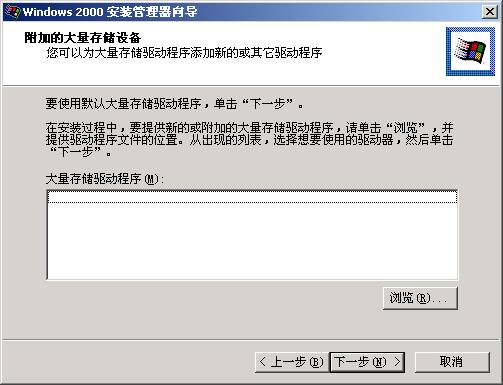
圖
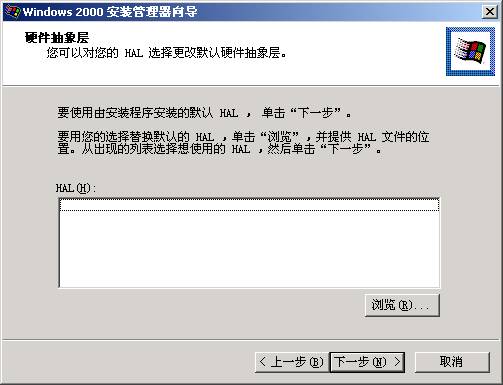
圖
接下來我們可以選擇當安裝程序結束時系統重新啟動後在登錄前執行的一些命令如圖所示
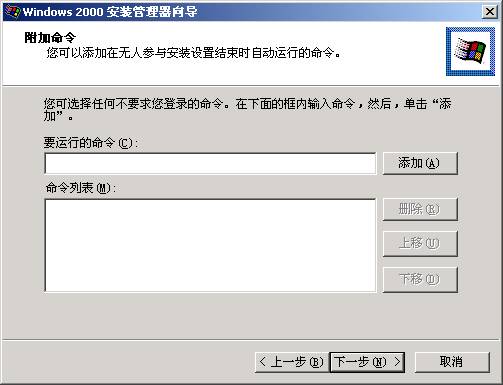
圖
接下來我們可以選擇在安裝過程中如何定制桌面顯示如圖所示
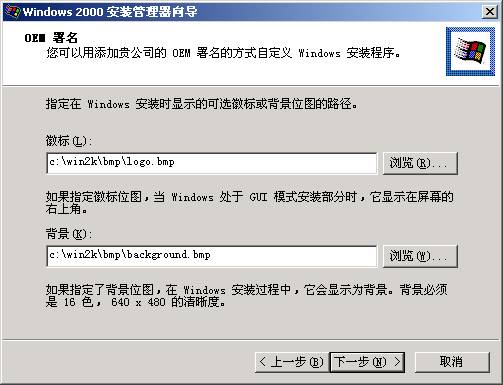
圖
注意徽標會顯示在屏幕的右上角背景圖片要求是×的色圖片
接下來是分發文件夾最靈活的部分附加文件或文件夾如圖所示
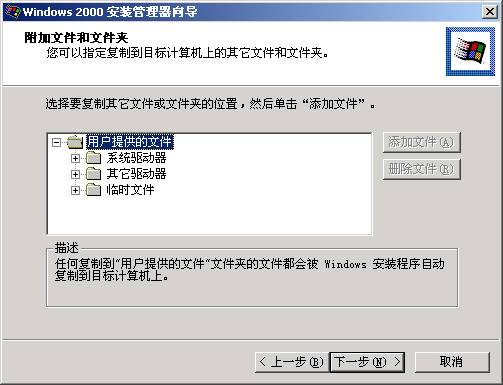
圖
上述選項的含義如下
系統驅動器系統驅動器文件夾是Win在目標計算機上的安裝路徑默認為\Winnt展開系統驅動器的加號可以看到兩個分別名為Windows文件夾和即插即用驅動程序的文件夾展開Windows文件夾還可以看到system目錄任何添加到上述路徑下的文件或文件夾都會被安裝程序復制到目標計算機的相應位置
其他驅動器指C盤D盤等路徑我們也可把文件或文件夾復制到上述路徑下
臨時文件如在安裝過程中需用一些文件但在安裝後不再需要就可把文件放到臨時文件目錄下安裝結束後這些文件會被自動刪除
接下來的問題很簡單只需給應答文件取個名字如圖所示
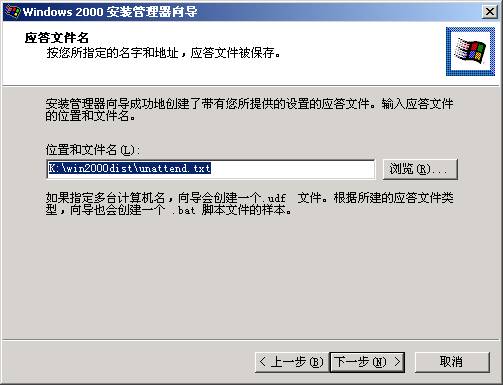
圖
下一步指定包含Win安裝源文件的路徑可以選擇從光盤或某個特定位置如圖所示
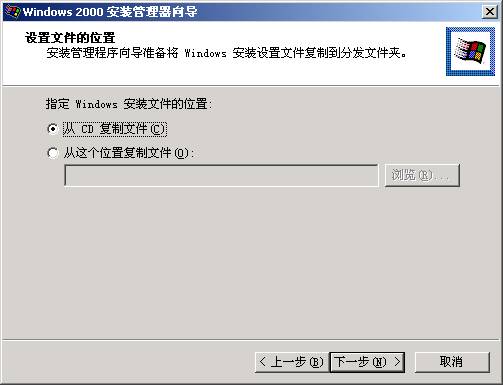
當文件復制完成後你會得到一個提示安裝向導已經成功結束了並提示你應答文件批處理文件等所在位置如圖所示
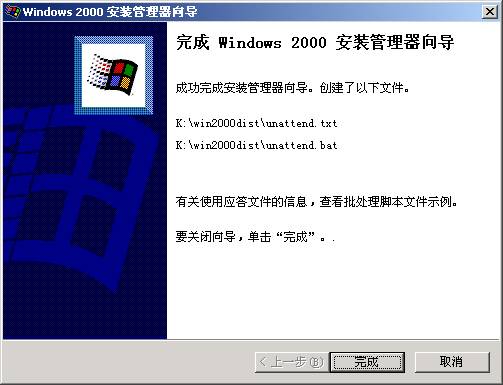
應答文件創建完畢後只需在安裝命令(Winnt或Winnt)中使用參數調用即可安裝命令程序中所使用的常用參數有
/Checkupgradeonly無論Win安裝從什麼時候開始它都會檢查是否可以進行升級安裝程序不會試圖去真正完成升級
/cmd:command在安裝過程完成前這一選項會執行你指定的命令
/cmdcons如果你的系統安裝失敗這一選項可以在你的bootini操作系統選擇菜單中加入一個恢復控制項目
Copydirfolder這個選項可以在安裝過程中將特定的文件夾復制到你的安裝目錄中
Copysourcefolder這個選項於Copydir類似兩者之間的區別是Copysource在安裝完成後自動刪除
/debug[level][:filename]這個選項可以將安裝過程中的錯誤按以下標准記錄到指定的文件中級只記錄服務器錯誤級加上常規錯誤包括警告加上所有信息消息集成有關安裝程序的詳細信息以便做完全的錯誤測試
/ssourcepath這個選項指明了安裝文件的來源位置
/tempdrive:drive整個選項使安裝程序使用特定的臨時驅動器存放臨時的安裝文件並將Win安裝在這個驅動器下
/unattend[num]answer_file這個選項指明了無人值守安裝時應答文件的所在num可以定義一個重啟的時間延遲
上面的參數是否很復雜?不用擔心安裝向導自動生成了一個名為unattendbat的批處理文件裡面已經自動使用了安裝參數下面是一個unattendbat的例子
@rem SetupMgrTag
@echo off
rem
rem 這是由安裝管理器向導生成的樣本批處理腳本
rem 如果此腳本是從它所生成的地址移入它可能需要修改
rem
set AnswerFile=\unattendtxt
set SetupFiles=H:\i
H:\i\winnt /s:%SetupFiles% /unattend:%AnswerFile%
上例中我們可以看出安裝文件的源文件位置在H:\i目錄采用無人值守安裝的方式應答文件為當前目錄下的unattendtxt文件如果我們想把Win安裝在D盤只需將最後一句改為H:\i\winnt /s:%SetupFiles% /tempdrive:d /unattend:%AnswerFile%即可
好了現在一切准備就緒Lets go!執行unattendbat好自動安裝開始了你可以休息了過了半個小時去欣賞你的新操作系統是不是所有的設置都和你的預想一致?科技使人進步!
From:http://tw.wingwit.com/Article/Common/201311/5193.html